Win10系統(tǒng)怎么取消并關(guān)閉任務(wù)欄窗口預(yù)覽?
我們?nèi)粘T谑褂脀in10系統(tǒng)電腦打開多個任務(wù)后,鼠標(biāo)經(jīng)過任務(wù)欄上的任務(wù)圖標(biāo),就會出現(xiàn)對應(yīng)的預(yù)覽窗口。這一功能對于大多數(shù)用戶來說都是挺方便的,但也有一些用戶會不喜歡這樣的預(yù)覽窗口設(shè)置。那么Win10系統(tǒng)怎么取消并關(guān)閉任務(wù)欄窗口預(yù)覽呢?下面就讓我們一起來看看具體的取消關(guān)閉方法吧。

首先,點擊電腦屏幕左下角的微軟圖標(biāo),點擊進(jìn)入開始菜單中的運行項;或直接使用組合鍵“win+R”打開運行頁;
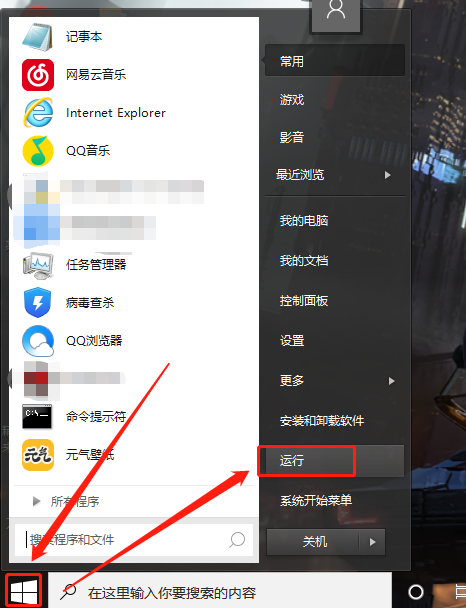
在彈出的運行頁對話框中輸入“regedit”,以打開注冊表編輯器;
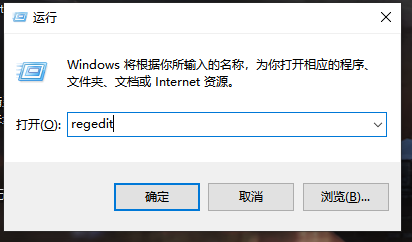
在打開的注冊表編輯器路徑框內(nèi)輸入
“HKEY_CURRENT_USERSoftwareMicrosoftWindowsCurrentVersionExplorerAdvanced”,直接定位到“Advanced”文件夾處;
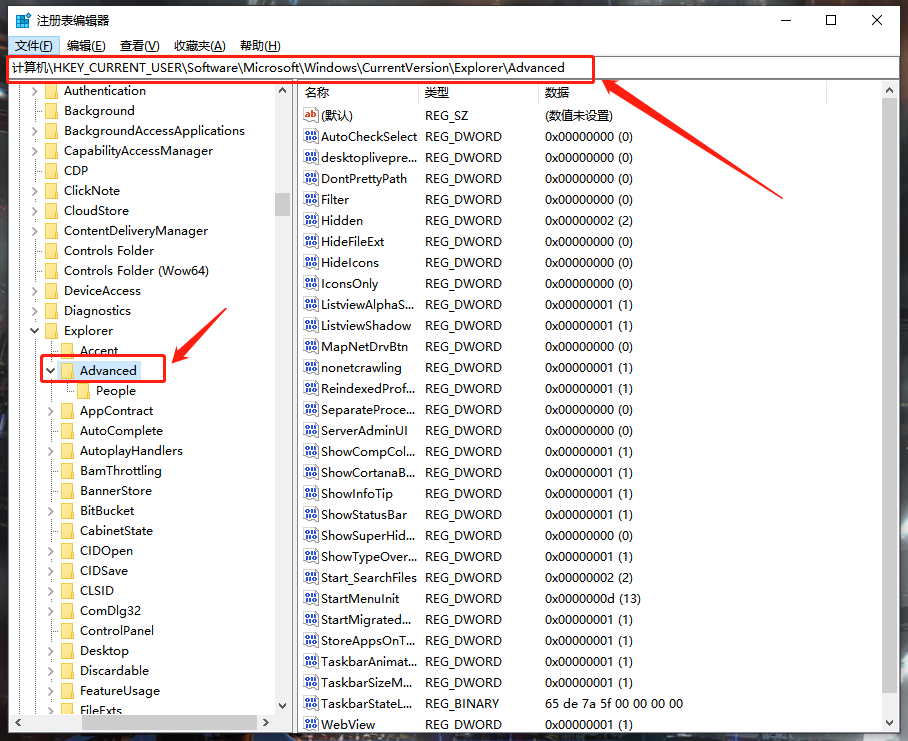
然后在“Advanced”文件夾右側(cè)右鍵點擊空白處,打開新建菜單,選擇“DWORD(32位)值”項,并將新建的項重命名為“ExtendedUIHoverTime”;
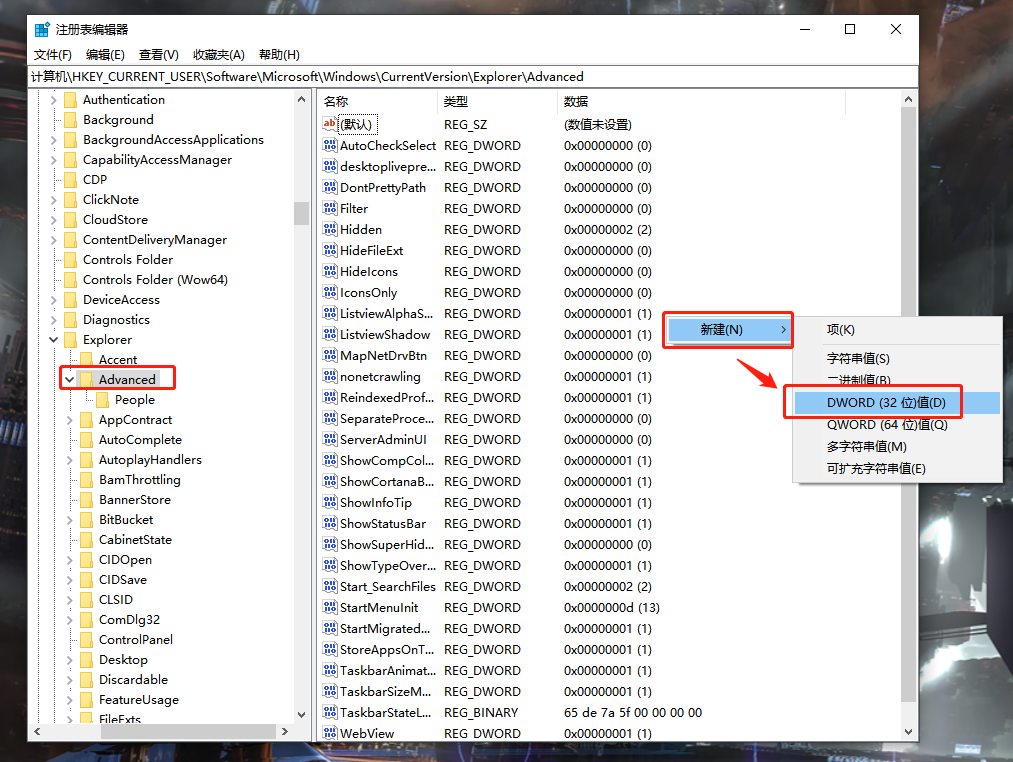
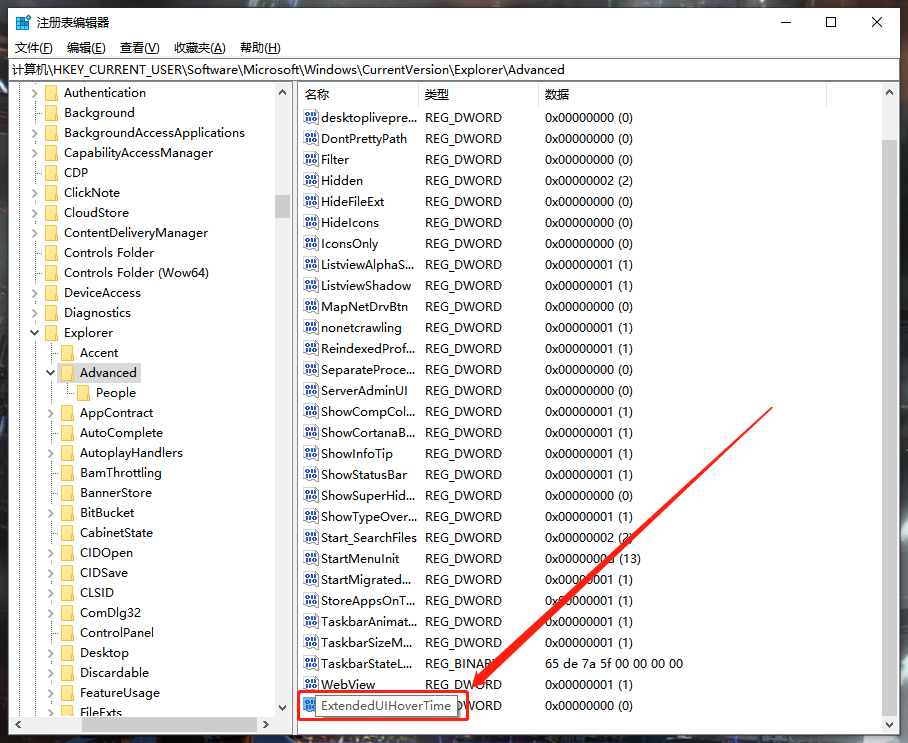
雙擊新建的項,進(jìn)入設(shè)置頁將其數(shù)值修改為“9000”,然后點擊確定;
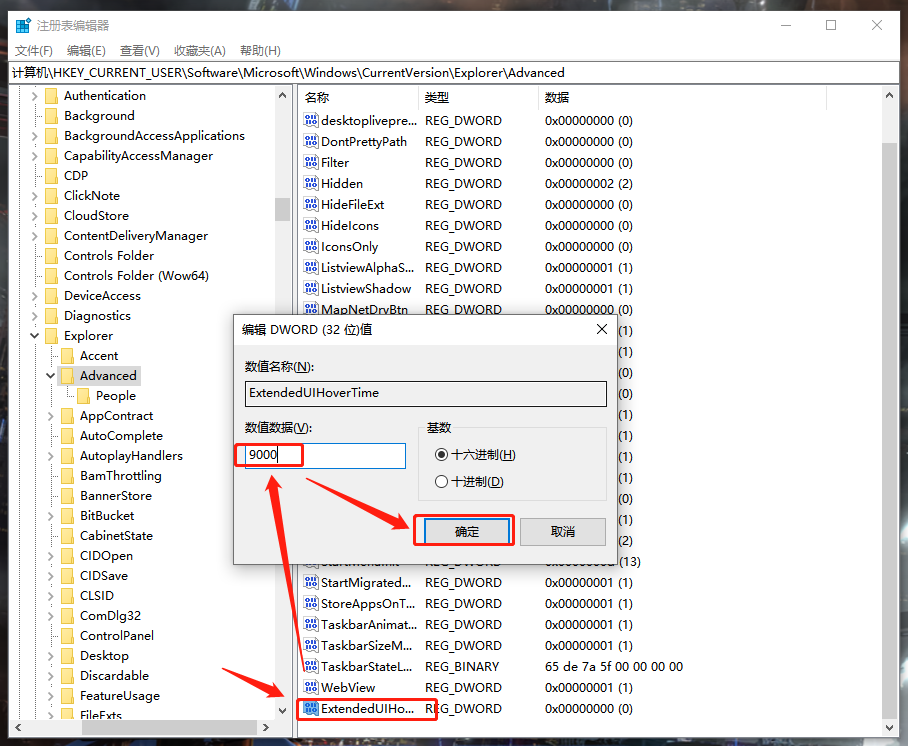
然后使用同樣的方法,在路徑框中輸入
“HKEY_CURRENT_USERSOFTWAREMicrosoftWindowsCurrentVersionExplorerTaskband”直接定位至“Taskband”文件夾;
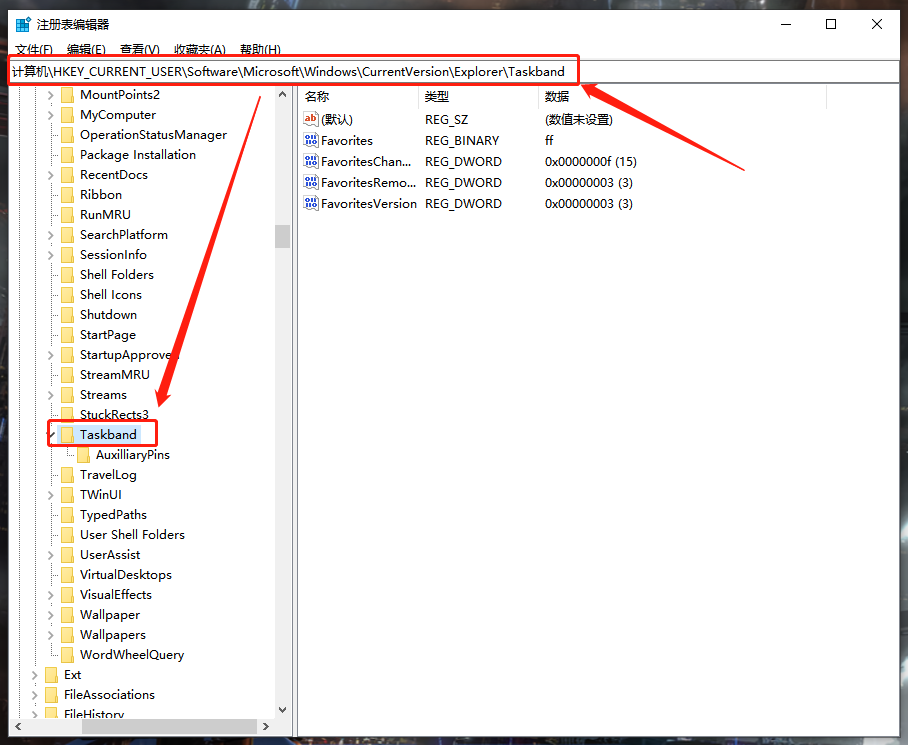
右側(cè)空白處右鍵點擊打開新建菜單,選擇“DWORD(32位)值”項,并將新建的項重命名為“NumThumbnails”;
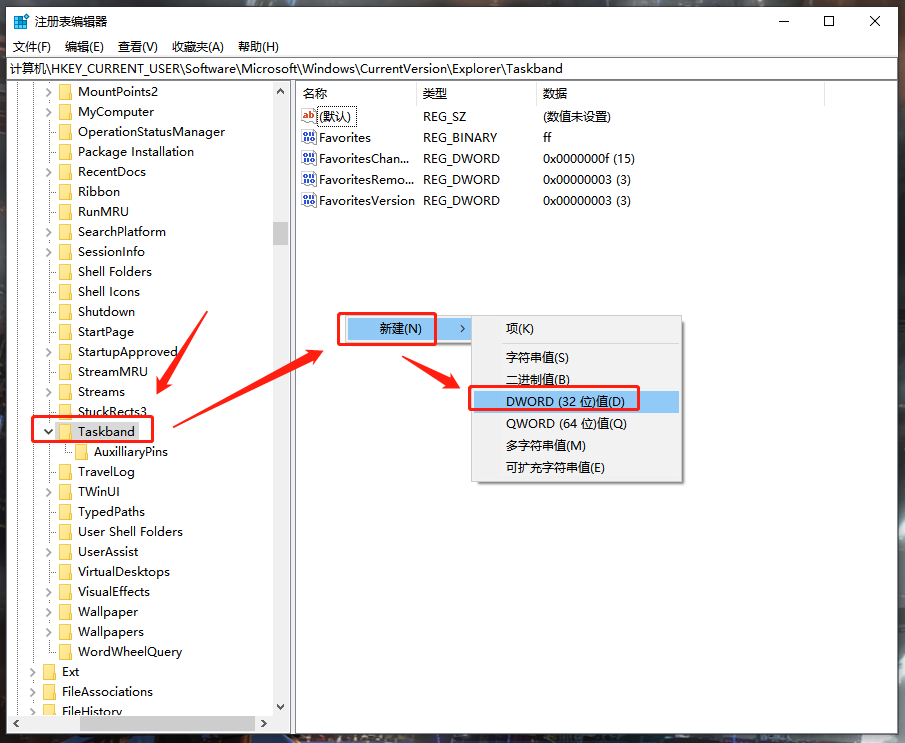
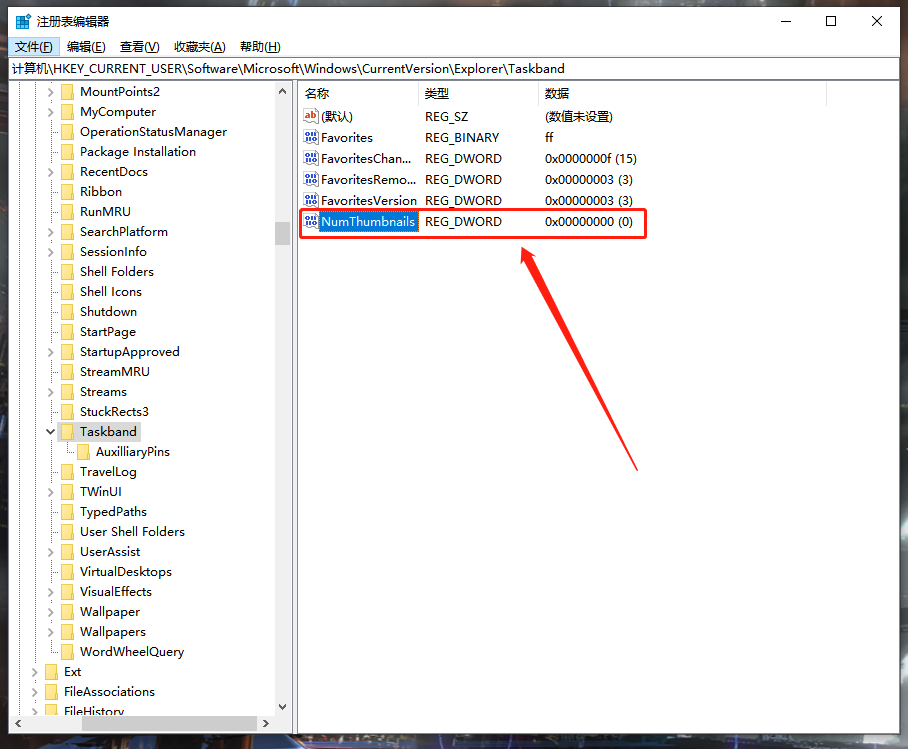
再同樣的雙擊新建的項,進(jìn)入設(shè)置頁將其數(shù)值修改為“0”,點擊確定;
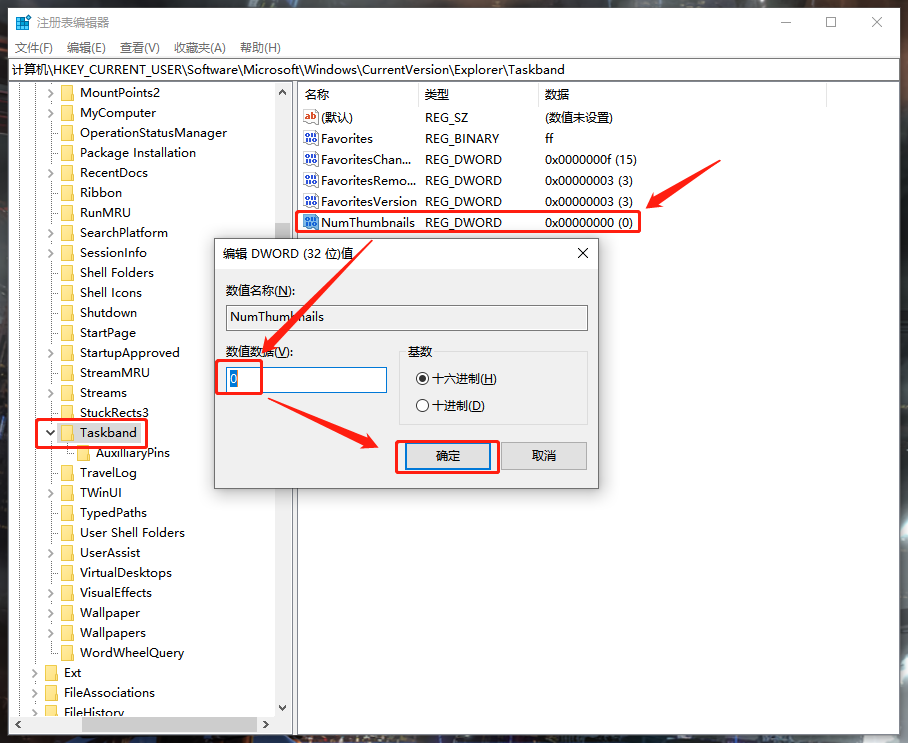
完成以上設(shè)置步驟,最后重啟電腦,我們的任務(wù)欄預(yù)覽窗口就關(guān)閉啦;
最后,如果這篇文章對各位小伙們有所幫助的話,或者今后想要學(xué)習(xí)更多關(guān)于Win10系統(tǒng)的電腦知識或操作技巧,歡迎持續(xù)關(guān)注我們的好吧啦網(wǎng)官網(wǎng)教程。
相關(guān)文章:
1. Win10系統(tǒng)中斷占用CPU高使用率怎么解決?2. Win7所有用戶都被禁用怎么辦?Win7所有用戶都被禁用解決方法3. Win10 C盤突然爆滿了怎么清理?小編教你不用軟件直接釋放10多個G!4. UOS應(yīng)用商店不能用怎么辦? uos系統(tǒng)應(yīng)用商店不能使用的解決辦法5. uos如何安裝微信? uos系統(tǒng)微信的安裝教程6. Win10桌面圖標(biāo)大小怎么更改?Win10桌面圖標(biāo)大小更改方法介紹7. Win10電腦定時重啟如何設(shè)置?定時重啟設(shè)置方法8. Win8系統(tǒng)怎么設(shè)置電腦干凈啟動?Win8系統(tǒng)設(shè)置干凈啟動方法9. Win10電腦玩使命召喚16打開就閃退怎么辦?10. 怎么安裝雙系統(tǒng)?win10穩(wěn)定版和win11雙系統(tǒng)安裝圖文教程
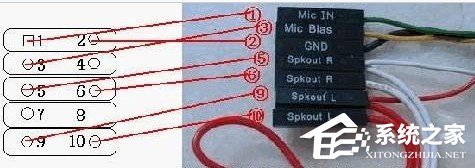
 網(wǎng)公網(wǎng)安備
網(wǎng)公網(wǎng)安備